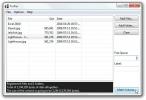Deaktivieren Sie die Windows 8-Startbildschirm-Startanimation, damit sie sich schneller anfühlt
Wie viele von Ihnen bereits wissen, folgt Windows 8 der Designsprache „Modern UI“ von Microsoft, bei der „Inhalt“ gegenüber „Chrom“ im Vordergrund steht, wobei Typografie und Leerraum häufig verwendet werden. Die Verwendung aufwändiger Animationen auf der gesamten Benutzeroberfläche ist eines der größten und markantesten Merkmale Diese sind am häufigsten auf dem Startbildschirm, dem Anmeldebildschirm und den „modernen“ Apps von Windows 8 zu finden, die von Windows heruntergeladen werden können Geschäft.
Animationen können die Benutzeroberfläche wirklich beleben, aber einige Leute sind der Meinung, dass sie Systemressourcen und wertvolle Millisekunden der Zeit des Benutzers verschwenden. Wenn Sie zufällig zu diesen Personen gehören und Windows 8 verwenden, sollten Sie wissen, dass es eine sehr einfache Möglichkeit gibt, fast alle flauschigen Animationen vollständig auszuschalten. Dies funktioniert sogar für einige Animationen in Windows 7 und Vista.
Das allgemeine Verfahren für dieses Handbuch ist einfach: Sie greifen auf „Leistungsoptionen“ zu und deaktivieren mehrere Animationen. Jetzt fangen wir an!
Drücken Sie die Windows + R-Taste, um das Windows-Ausführungsdialogfeld zu starten. Geben Sie "sysdm.cpl" wie unten gezeigt in das Textfeld ein und klicken Sie auf "OK".
Alternativ können Sie den Datei-Explorer starten, mit der rechten Maustaste auf Computer, Eigenschaften und dann auf die Option "Einstellungen ändern" neben "Computername" klicken.

Das System zeigt Ihnen ein Fenster mit dem Titel "Systemeigenschaften" an. Klicken Sie oben auf die Registerkarte "Erweitert" und dann unter "Leistung" auf "Einstellungen ...".

Sie sehen nun ein Fenster "Leistungsoptionen". Von hier aus können Sie die visuellen Effekte und die Ressourcenverteilung für die Ausführung von Programmen im Vergleich zu anpassen. Hintergrunddienste und ändern sogar die Größe des virtuellen Speichers (der verwendet wird, wenn Ihnen der Arbeitsspeicher ausgeht).
Klicken Sie im Fenster "Leistungsoptionen" auf das Optionsfeld "Benutzerdefiniert" und entfernen Sie das Häkchen links neben "Steuerelemente und Elemente in Fenstern animieren". Dadurch wird die Startanimation für den Startbildschirm entfernt. Darüber hinaus können Sie "Fenster beim Minimieren und Maximieren animieren" und "Animationen in der Taskleiste" deaktivieren. Natürlich können Sie den Rest entfernen, aber meiner Meinung nach wäre das ein bisschen übertrieben.

Nachdem Sie die Optionen Ihrer Wahl deaktiviert haben, klicken Sie einfach auf "Übernehmen" und dann auf "OK". Animationen werden jetzt deaktiviert, wodurch Ihre Benutzeroberfläche ein bisschen schneller wird. Ich habe nur Animationen für Steuerelemente und Elemente in Fenstern deaktiviert, daher war der Unterschied recht gering. Möglicherweise haben Sie eine andere Erfahrung.
Es gibt viele andere kleinere Verbesserungen, die Sie anwenden können, um Windows 8 besser zu machen. Wir haben 20 unserer erwähnt Lieblings-Windows 8-Optimierungen, -Hacks und -Tipps in einem früheren Artikel und haben zwei nützliche Registrierungs-Hacks - für MenuShowDelay- und MouseHoverTime-Eigenschaften - besprochen Windows 8 fühlt sich schneller an.
[über AskVG]
Suche
Kürzliche Posts
So laden Sie Ihr Telefon im Schlafmodus bei geschlossenem Laptopdeckel auf
Eine Steckdose ist eine kostbare Sache. Wenn in einem Raum nicht ge...
Erstellen Sie mit TruPax schnell TrueCrypt-Container
TruPax ist eine tragbare Anwendung, die das Erstellen von TrueCrypt...
Kostenlose Windows Screencast Video Software
Für diejenigen unserer Leser, die sich oft über einen Computerfreak...